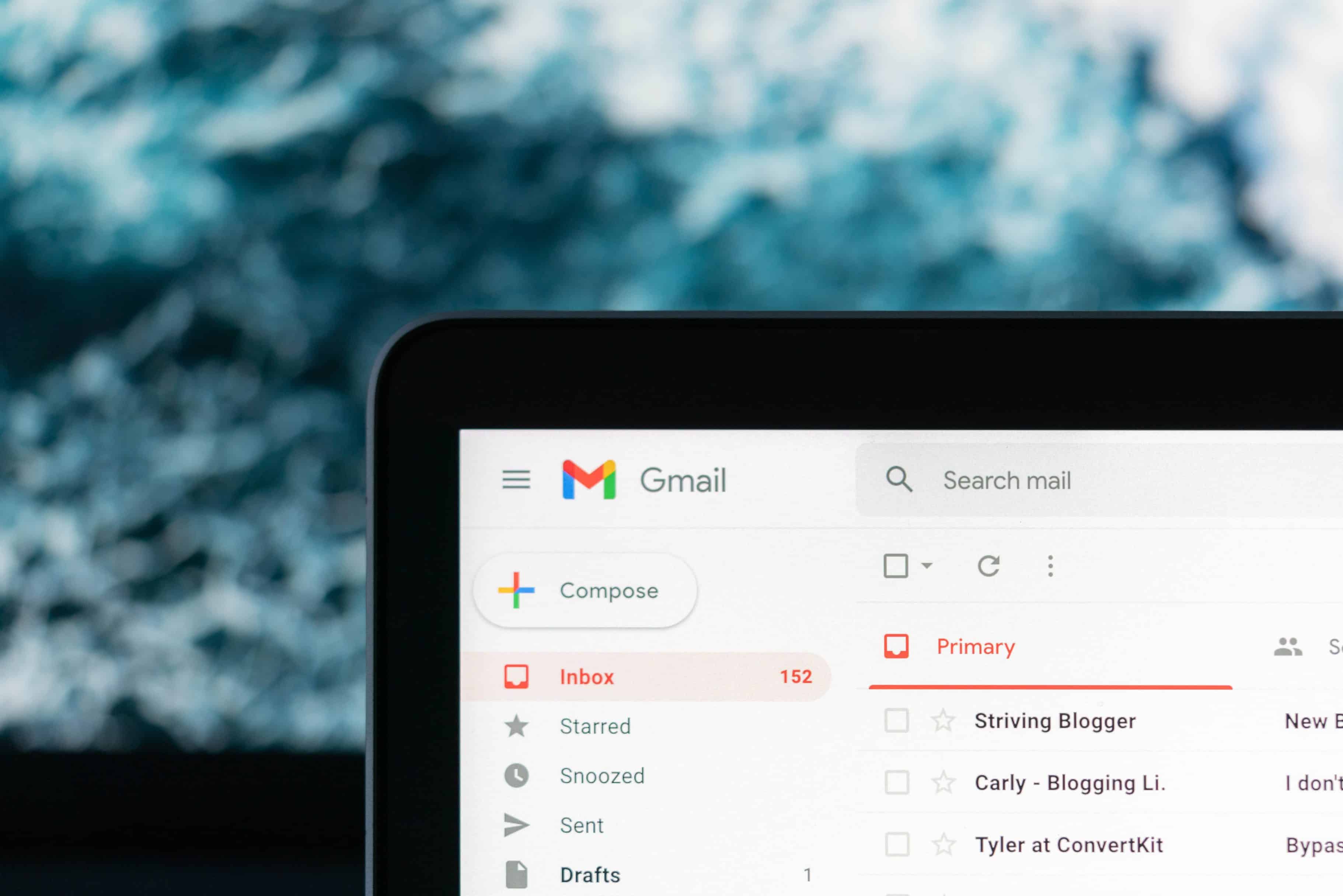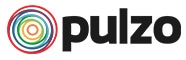En el mundo digital actual, la necesidad de convertir documentos de Word a PDF es cada vez más frecuente, ya sea por razones académicas, profesionales o personales.
Trabajar con este tipo de archivos desde un Smartphone puede ser algo tedioso y convertirse hasta en un dolor de cabeza, por lo que muchas personas se preguntan cómo convertir un documento de Word a PDF.
Por ello, estas son algunas soluciones que pueden ser útiles y le ayudarán a manejar sus documentos de una forma más eficaz.
Lea también: ¿Sabe cómo cuidar la batería de su celular? Estos son los errores más comunes
Desde Google Drive y Documentos de Google
- Cargar el documento a Drive o presionar la opción de abrir el archivo en ‘Documentos de Google’ en su dispositivo.
- Una vez esté abierto el documento que requieras transformar, debes darle clic al lápiz que aparece en la parte inferior derecha.
- Luego, presiona los tres puntos superiores ubicados en el menú.
- Debes seleccionar ‘Compartir y exportar’.
- Seguido a esto pulsas ‘Guardar como’ y eliges la opción ‘Documento PDF’.
- Posterior a esto, aceptas los cambios y dirígete a tu bandeja de archivos de ‘Google Drive’ en donde encontraras el documento convertido a PDF.
Desde Microsoft Word
- Instalar la app de Microsoft Word y abrirla.
- Presionar el ícono ‘+’ y seleccionar el documento que desee convertir.
- Luego dar clic sobre los tres puntos del menú.
- Elegir la opción ‘Compartir como PDF’.
- Seleccionar la app en donde desee guardar el documento convertido.
Otras aplicaciones
- Camscanner: entre sus funciones destacan la exportación a PDF. Cabe destacar que esta app es gratuita.
- AdobeScan: es la app oficial de Adobe para capturar y convertir documentos en archivos Adobe PDF de alta calidad.
- TapScanner: al igual que las demás apps, su función básica consiste en escanear, importar y compartir cualquier documento en formato PDF.
Sigue nuestras redes sociales: